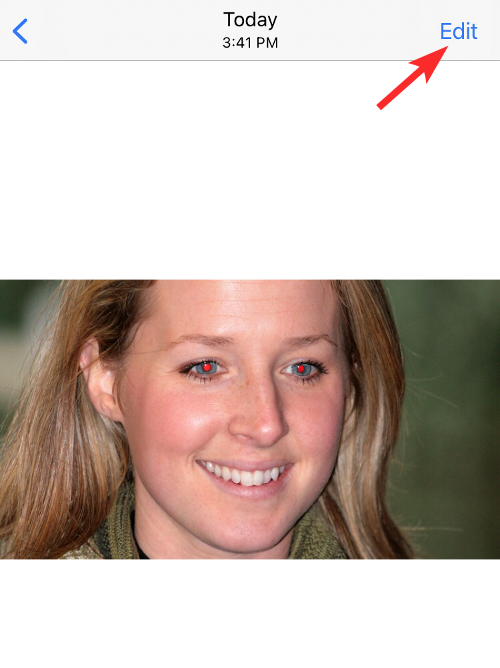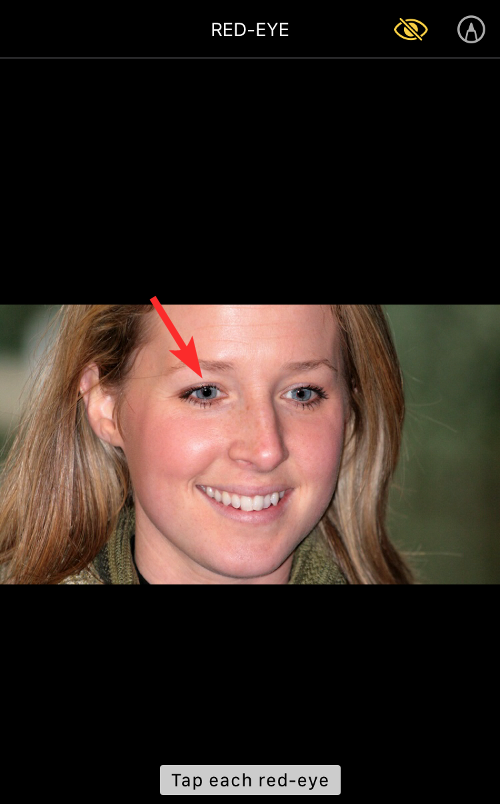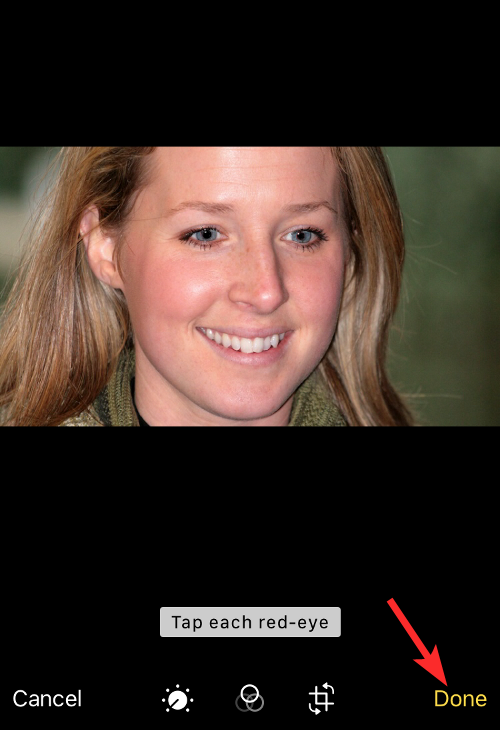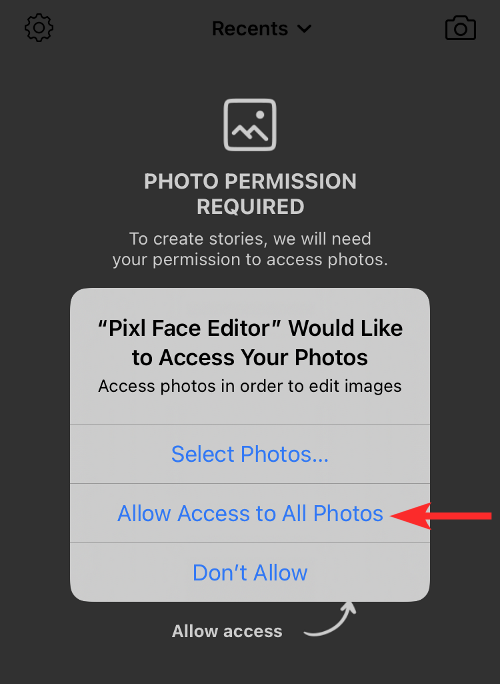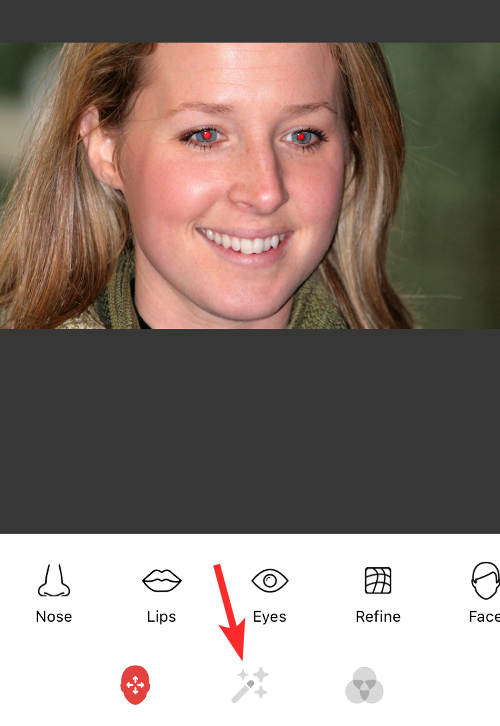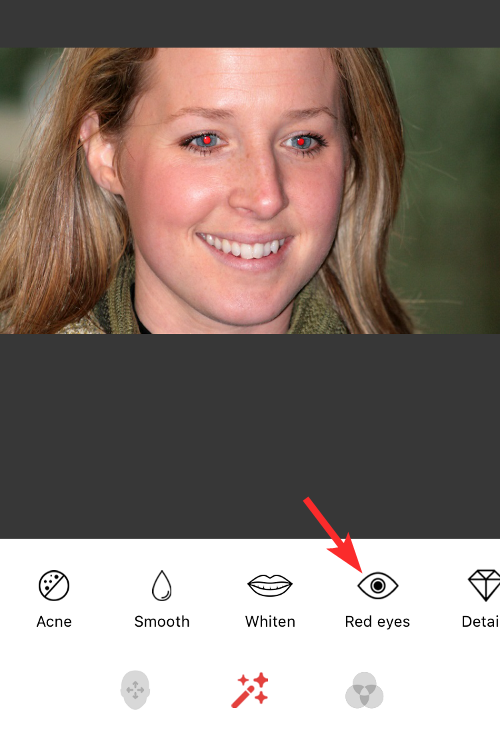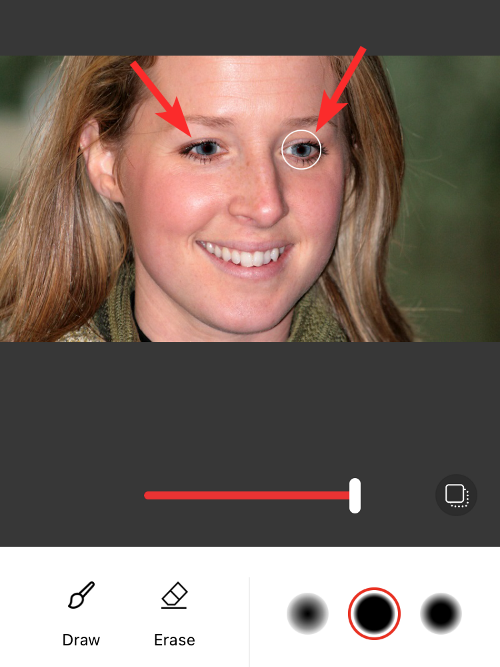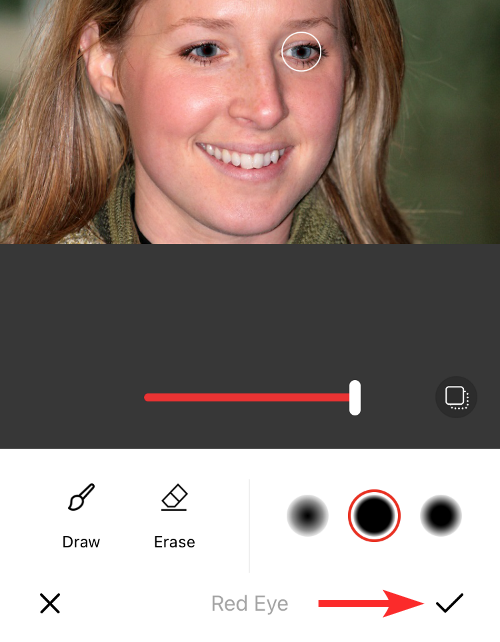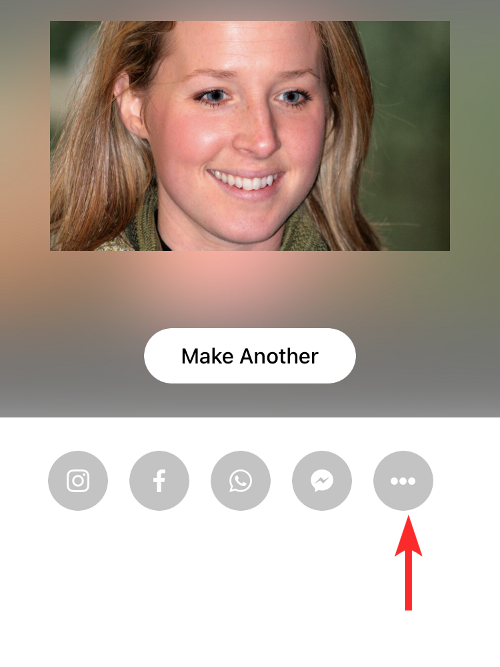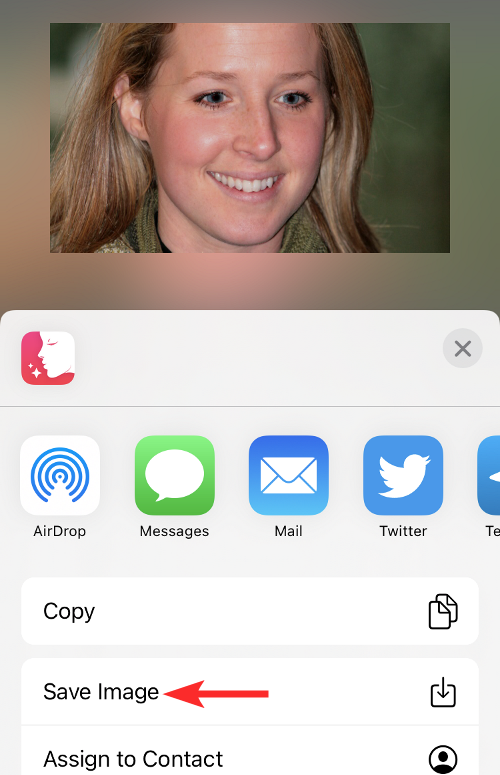iPhoneの赤目を修正する方法
それで、あなたは最後のパーティーで素晴らしい写真を何枚か撮りましたが、残念ながら、撮った写真のほとんどが赤目でした。写真自体は素晴らしいのですが、赤い目が写っているとイメージが台無しになってしまいます。言うまでもなく、パーティーの写真の中には友達の携帯電話からのものもあるかもしれません。今回は写真から赤目を除去する方法を見てみましょう。
写真の目が赤い原因は何ですか?
フラッシュを使用して写真を撮影すると、赤目現象がよく発生します。これは、フラッシュの光が目の奥に直接当たるため、目の下の血管が光を反射し、目が赤く写ってしまうためです。幸いなことに、技術の継続的な進歩により、一部のカメラにはこの問題を効果的に解決できる赤目補正機能が搭載されています。この機能を使用すると、写真撮影時にカメラが自動的に赤目補正を実行し、赤目現象を解消し、より鮮明で自然な写真を撮影します。この技術の応用により、写真撮影の利便性と美しい効果がもたらされ、人生の美しい瞬間をより良く記録できるようになります。
iPhone の写真の赤目を修正する方法
iPhone 用の写真アプリには、赤目修復機能を含む一連の強力な編集ツールが統合されています。これらのツールは、iPhone で撮影した写真だけでなく、Web や他のアプリから保存した画像も操作できます。
- 写真の赤目を修正するには、iPhone で写真アプリを開き、赤目の写真を選択します。フラッシュを使用して撮影した写真である必要があります。

- 次に、画面の右上隅にある [編集] ボタンをクリックします。

- 他のオプションの中でも、画面の右上領域に斜めに打たれた目のアイコンがあるはずです。赤目ツールです。この画像を修正するには、右上隅にあるこの赤目ツールをクリックします。

- 赤目ツールを有効にした後、赤目を含む最初の目をクリックします。

- 次に、赤目を含む 2 番目の目をクリックします。

- 赤目はもう消えているはずです。そうでない場合は、さらに数回クリックしてください。完了したら、右下隅の「完了」をクリックして変更を保存します。

- 赤目を取り除くとこんな感じになります。

iPhone 上の写真の赤目を修正する最高のアプリ
App Store には、写真の赤目を修正できるアプリがたくさんあります。これらのアプリの一部はダウンロードしてインストールできます:
- Pixl: Beauty Photo Editor
- Quik Remove
- Red Eye Corrector
- Red Eye Corrector and Makeup Remover AI
この例では、Pixl: Beauty Face Photo Editor アプリをテストしています。 Pixl は赤目を除去するだけでなく、目の色や他の多くの効果を変更することもできます。
- まず Pixl アプリを開いて、写真にアクセスするために必要な権限を付与しましょう。これらの権限を付与した後、赤目の写真を選択します。

- 写真をロードした後、[効果]タブをクリックします。

- 次に、赤目オプションをクリックします。

- 次に、各目をクリックして、適切な赤目修復強度を選択します。

- 次に、右下隅にあるチェックマークアイコンをクリックします。

- 編集画像の下にある 3 点アイコンをクリックします。

- [画像を保存]をクリックします。

- 写真アプリを確認すると、写真の赤目は消えているはずです。

FAQ
写真アプリで写真が見つからない場合はどうすればよいですか?
まあ、これが解決策です。写真を開くことができる他のアプリで写真のスクリーンショットを撮り、上記のガイドを使用してスクリーンショットを編集して赤目を除去するだけです。
写真アプリはどんな写真でも赤目を修正できますか?
はい、iOS のネイティブの写真アプリを使用すると、iPhone に保存した写真の赤目効果を修正できます。これには、携帯電話で直接撮影した写真だけでなく、他のアプリや Web から保存した写真も含まれます。
サードパーティ製アプリは、デフォルトの写真アプリよりも赤目の除去に優れていますか?
Pixl などのサードパーティ アプリを使用すると、赤目を修正する方法をより詳細に制御できます。ほとんどの場合、写真アプリで赤目を識別できますが、それでもうまくいかない場合は、上記にリストした他のアプリを使用して写真の赤目を修正できます。
2 年以上前の写真から赤目を除去できますか?
iOS の赤目ツールは、画像がどれだけ古いものであっても、すべての写真に対して機能します。iPhone がそれを検出できる限り、赤目効果は削除されます。
赤目を除去すると写真全体の品質が低下しますか?
iOS 写真アプリを使用して写真から赤目を除去しても、写真の画質は低下しません。
以上がiPhoneの赤目を修正する方法の詳細内容です。詳細については、PHP 中国語 Web サイトの他の関連記事を参照してください。

ホットAIツール

Undresser.AI Undress
リアルなヌード写真を作成する AI 搭載アプリ

AI Clothes Remover
写真から衣服を削除するオンライン AI ツール。

Undress AI Tool
脱衣画像を無料で

Clothoff.io
AI衣類リムーバー

AI Hentai Generator
AIヘンタイを無料で生成します。

人気の記事

ホットツール

メモ帳++7.3.1
使いやすく無料のコードエディター

SublimeText3 中国語版
中国語版、とても使いやすい

ゼンドスタジオ 13.0.1
強力な PHP 統合開発環境

ドリームウィーバー CS6
ビジュアル Web 開発ツール

SublimeText3 Mac版
神レベルのコード編集ソフト(SublimeText3)

ホットトピック
 7461
7461
 15
15
 1376
1376
 52
52
 77
77
 11
11
 17
17
 17
17
 新しいカメラ、A18 Pro SoC、大きな画面を備えた iPhone 16 Pro および iPhone 16 Pro Max 公式
Sep 10, 2024 am 06:50 AM
新しいカメラ、A18 Pro SoC、大きな画面を備えた iPhone 16 Pro および iPhone 16 Pro Max 公式
Sep 10, 2024 am 06:50 AM
Apple はついに、新しいハイエンド iPhone モデルのカバーを外しました。 iPhone 16 Pro と iPhone 16 Pro Max には、前世代のものと比較して大きな画面が搭載されています (Pro では 6.3 インチ、Pro Max では 6.9 インチ)。強化された Apple A1 を入手
 iPhone の部品アクティベーション ロックが iOS 18 RC で発見 — ユーザー保護を装って販売された修理権利に対する Apple の最新の打撃となる可能性がある
Sep 14, 2024 am 06:29 AM
iPhone の部品アクティベーション ロックが iOS 18 RC で発見 — ユーザー保護を装って販売された修理権利に対する Apple の最新の打撃となる可能性がある
Sep 14, 2024 am 06:29 AM
今年初め、Apple はアクティベーション ロック機能を iPhone コンポーネントにも拡張すると発表しました。これにより、バッテリー、ディスプレイ、FaceID アセンブリ、カメラ ハードウェアなどの個々の iPhone コンポーネントが iCloud アカウントに効果的にリンクされます。
 iPhoneの部品アクティベーションロックは、ユーザー保護を装って販売されたAppleの修理権に対する最新の打撃となる可能性がある
Sep 13, 2024 pm 06:17 PM
iPhoneの部品アクティベーションロックは、ユーザー保護を装って販売されたAppleの修理権に対する最新の打撃となる可能性がある
Sep 13, 2024 pm 06:17 PM
今年初め、Apple はアクティベーション ロック機能を iPhone コンポーネントにも拡張すると発表しました。これにより、バッテリー、ディスプレイ、FaceID アセンブリ、カメラ ハードウェアなどの個々の iPhone コンポーネントが iCloud アカウントに効果的にリンクされます。
 gate.ioトレーディングプラットフォーム公式アプリのダウンロードとインストールアドレス
Feb 13, 2025 pm 07:33 PM
gate.ioトレーディングプラットフォーム公式アプリのダウンロードとインストールアドレス
Feb 13, 2025 pm 07:33 PM
この記事では、gate.ioの公式Webサイトに最新のアプリを登録およびダウンロードする手順について詳しく説明しています。まず、登録情報の記入、電子メール/携帯電話番号の確認、登録の完了など、登録プロセスが導入されます。第二に、iOSデバイスとAndroidデバイスでgate.ioアプリをダウンロードする方法について説明します。最後に、公式ウェブサイトの信頼性を検証し、2段階の検証を可能にすること、ユーザーアカウントと資産の安全性を確保するためのリスクのフィッシングに注意を払うなど、セキュリティのヒントが強調されています。
 複数のiPhone 16 Proユーザーがタッチスクリーンのフリーズ問題を報告、おそらくパームリジェクションの感度に関連している
Sep 23, 2024 pm 06:18 PM
複数のiPhone 16 Proユーザーがタッチスクリーンのフリーズ問題を報告、おそらくパームリジェクションの感度に関連している
Sep 23, 2024 pm 06:18 PM
Apple の iPhone 16 ラインナップのデバイス (具体的には 16 Pro/Pro Max) をすでに入手している場合は、最近タッチスクリーンに関する何らかの問題に直面している可能性があります。希望の光は、あなたは一人ではないということです - レポート
 ANBIアプリの公式ダウンロードv2.96.2最新バージョンインストールANBI公式Androidバージョン
Mar 04, 2025 pm 01:06 PM
ANBIアプリの公式ダウンロードv2.96.2最新バージョンインストールANBI公式Androidバージョン
Mar 04, 2025 pm 01:06 PM
Binance Appの公式インストール手順:Androidは、ダウンロードリンクを見つけるために公式Webサイトにアクセスする必要があります。すべては、公式チャネルを通じて契約に注意を払う必要があります。
 OUYI iOSバージョンインストールパッケージのリンクをダウンロードします
Feb 21, 2025 pm 07:42 PM
OUYI iOSバージョンインストールパッケージのリンクをダウンロードします
Feb 21, 2025 pm 07:42 PM
OUYIは、ユーザーに便利で安全なデジタル資産管理エクスペリエンスを提供する公式のiOSアプリとの世界をリードする暗号通貨取引所です。ユーザーは、この記事で提供されているダウンロードリンクからOUYI IOSバージョンのインストールパッケージを無料でダウンロードし、次の主な機能をお勧めします。 。安全で信頼できるストレージ:OUYIは、高度なセキュリティテクノロジーを採用して、ユーザーに安全で信頼性の高いデジタル資産ストレージを提供します。 2FA、生体認証およびその他のセキュリティ対策により、ユーザー資産が侵害されないようにします。リアルタイム市場データ:OUYI iOSアプリはリアルタイムの市場データとチャートを提供し、ユーザーはいつでも暗号化を把握できるようにします
 PHPを使用してAlipay EasySDKを呼び出すときの「未定義の配列キー」「サイン」「エラー」の問題を解決する方法は?
Mar 31, 2025 pm 11:51 PM
PHPを使用してAlipay EasySDKを呼び出すときの「未定義の配列キー」「サイン」「エラー」の問題を解決する方法は?
Mar 31, 2025 pm 11:51 PM
問題の説明公式コードに従ってパラメーターを記入した後、PHPを使用してAlipay EasySDKを呼び出すとき、操作中にエラーメッセージが報告されました。